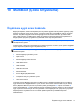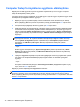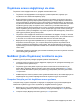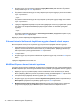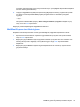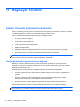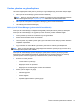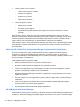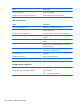HP Notebook Reference Guide - Windows Vista and Windows 7
Önyükleme sırasını değiştirmeyi ele alma
Önyükleme sırasını değiştirmeden önce, aşağıdaki noktalara dikkat edin:
●
Önyükleme sırası değiştirildikten sonra bilgisayar yeniden başlatılırken, bilgisayar yeni
önyükleme sırasını kullanarak başlatmaya çalışır.
●
Birden fazla türde önyükleme aygıtı varsa, bilgisayar her önyükleme aygıtı türünün ilk aygıtını
kullanarak (optik aygıtlar dışında) önyükleme yapmaya çalışır. Örneğin, bilgisayar sabit sürücü
içeren isteğe bağlı bir yerleştirme aygıtına (yalnızca belirli modellerde) bağlıysa, bu sabit sürücü
önyükleme sıralamasında bir USB sabit sürücü olarak gözükür. Sistem bu USB sabit sürücüden
önyükleme yapmaya çalışı
r ve başarısız olursa, sabit sürücü yuvasındaki sabit sürücüye
önyükleme yapmayı denemeyecektir. Bunun yerine, önyükleme sıralamasındaki bir sonraki aygıt
türüne önyükleme yapmayı deneyecektir. Ancak, iki adet optik aygıt varsa ve birinci optik aygıt
önyüklenmezse (ortam içermediğinden veya ortam önyükleme diski olmadığından), sistem ikinci
optik aygıta önyükleme yapmayı deneyecektir.
●
Önyükleme sırasını değiştirmek mantıksal sürücü atamalarını da değiştirir. Örneğin, C sürücüsü
olarak biçimlendirilmiş bir diskle CD-ROM sürücüsünden başlatıyorsanız, bu CD-ROM sürücüsü
C sürücüsü olur ve sabit sürücü bölmesindeki sabit sürücü D sürücüsü haline gelir.
●
Bilgisayarın bir NIC aygıtından başlatılabilmesi için Computer Setup’taki Yerleşik Aygıt
Seçenekleri menüsünde aygıtın, yine Computer Setup’taki Önyükleme Seçenekleri’nde ise
aygıttan önyüklemenin etkinleştirilmiş
olması gerekir. NIC ile ilişkili herhangi bir sürücü harfi
ayarlanmadığı için NIC’den başlatmak mantıksal sürücü atamalarında herhangi bir değişikliğe
neden olmaz.
●
İsteğe bağlı yerleştirme aygıtındaki (yalnızca belirli modellerde) sürücülere önyükleme sırasında
harici USB aygıtları gibi davranılır.
MultiBoot (Çoklu Önyükleme) tercihlerini seçme
MultiBoot (Çoklu Önyükleme) özelliğini aşağıdaki şekillerde kullanabilirsiniz:
●
Computer Setup’ta önyükleme sırasını değiştirerek, bilgisayarın her açıldığında kullanacağı yeni
bir önyükleme sırası ayarlamak için.
●
Önyükleme aygıtını etkin şekilde seçmek için ekranın alt kısmında “Press the ESC key for
Startup Menu” (Başlangıç Menüsü için ESC tuşuna basın) mesajı görüntülenirken esc tuşuna
basın, ardından Boot Device Options (Önyükleme Aygıtı Seçenekleri) menüsüne girmek üzere
f9 tuşuna basın.
●
MultiBoot Express’i farklı önyükleme sıraları ayarlamada kullanmak için. Bu özellik bilgisayar her
başlatıldığında veya yeniden ba
şladığında sizden bir önyükleme aygıtı seçmenizi ister.
Computer Setup’ta yeni bir önyükleme sırası ayarlama
Computer Setup programını başlatmak ve bilgisayar her açıldığında veya yeniden başlatıldığında
kullanılacak önyükleme aygıtı sırasını ayarlamak için aşağıdaki adımları uygulayın:
1. Bilgisayarı açıp veya yeniden başlatıp, ekranın alt tarafında “Press the ESC key for Startup
Menu” (Başlangıç Menüsü için ESC tuşuna basın) mesajı görüntülendiğinde esc tuşuna basın.
2. Computer Setup’a (Bilgisayar Kurulumu) girmek için f10 tuşuna basın.
Önyükleme sırasını değiştirmeyi ele alma 73